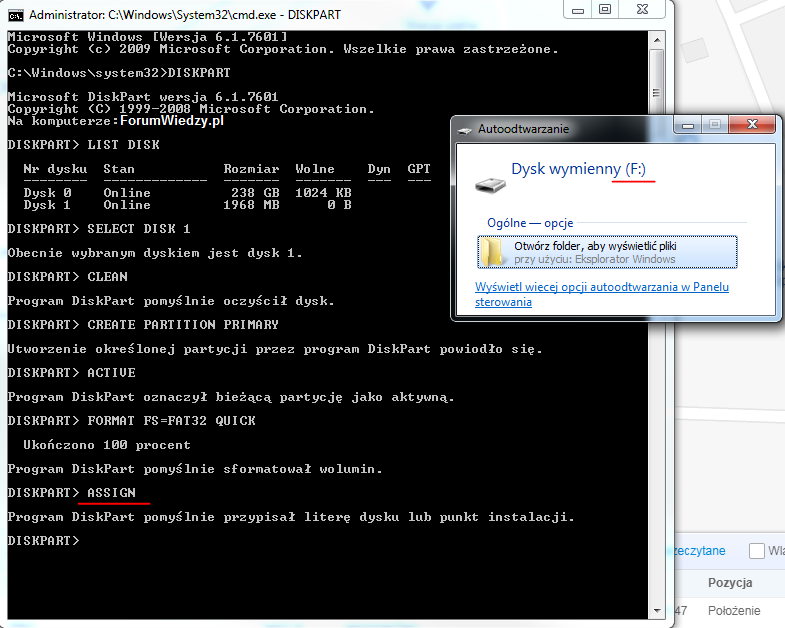TWORZENIE BOOTOWALNEGO PENDRIVE – DISKPART – ForumWiedzy.pl
- Włóż pendrive USB do gniazda w komputerze stacjonarnym lub laptopie
- Kliknij START i wpisz „CMD”, wyświetli się program „cmd.exe”, prawym przyciskiem myszy kliknij w program i wybierz „Uruchom jako administrator”
- Wpisz „DISKPART” – otworzenie programu do zarządzania dyskami, partycjami z poziomu konsoli cmd.exe Windows
- Wpisz „LIST DISK” – listowanie wszystkich dysków, w tym pendrive, który jest ostatni i ma numer dysku: 1
- Wpisz „SELECT DISK 1” – wybierz numer dysku swojego pendrive
- Wpisz „CLEAN” – czyszczenie pendrive z partycji i usuwanie danych z MBR/GPT
- Wpisz „CREATE PARTITION PRIMARY” – tworzenie partycji głównej na pendrive
- Wpisz „ACTIVE” – oznaczenie bieżącej partycji jako aktywnej
- Wpisz „FORMAT FS=FAT32 QUICK” lub „FORMAT FS=NTFS QUICK” – formatowanie partycji w wybranym systemie plików
- Wpisz „ASSIGN” – przypisanie automatyczne pierwszej wolnej litery dysku dla partycji utworzonej i sformatowanej na pendrive, np. F:
KONIEC, Twój pendrive jest od teraz bootowalny, jeśli chcesz, możesz skopiować zawartość płyty z systemem Windows na pendrive i z pendrive uruchomić instalację systemu.
Zobacz poradnik wideo, krok po kroku jak stworzyć bootowalny pendrive usb wraz z utworzeniem pendrive instalacyjnego systemu Windows
Views: 25